
时间:2024-03-07 10:34:12作者:来源:人气:我要评论(0)
蓝牙功能一般是笔记本电脑的标配,有的用户在使用台式电脑的时候由于特殊需求也会购买蓝牙接收器来让台式电脑可以接收蓝牙信号,有的用户使用蓝牙设备的时候却发现电脑蓝牙没了,所以想知道win10电脑蓝牙突然没了怎么办,下面就告诉大家关于win10电脑蓝牙突然没了解决方法,可以帮助用户解决该问题。
win10电脑蓝牙突然没了怎么办
1.按下Win+R
按下【Win】+【R】打开运行窗口输入【services.msc】并打开。
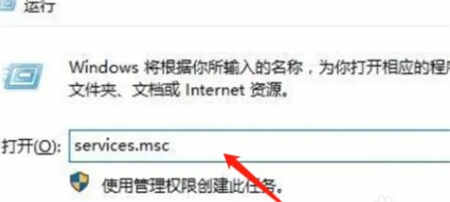
2.找到蓝牙服务
进入到服务界面,向下查找,找到【蓝牙支持服务】。
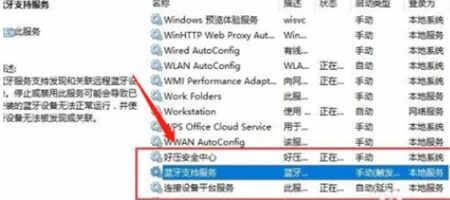
3.点击启动
双击打开【蓝牙支持服务】,服务状态为已停止,点击【启动】。
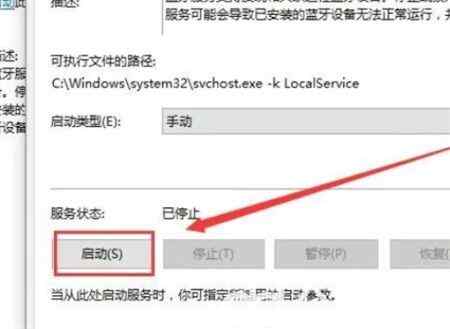
4.出现蓝牙
正在启动中,win10蓝牙可出现。
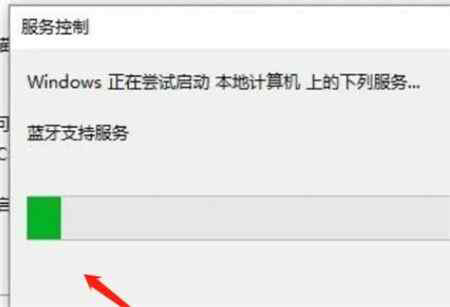
以上就是关于win10电脑蓝牙突然没了怎么办的解决方法,希望可以帮到大家。
相关阅读 win10自带浏览器在哪里找 win10自带浏览器在哪里打开 0x800700e1怎么解决win10 win10显示0x800700e1解决办法 win10护眼模式怎么关闭 win10护眼模式关闭教程 win10截屏后的图片在哪里能找到 win10截屏图片保存位置一览 win10ctfmon.exe系统错误怎么解决 ctfmon.exe系统错误win10解决方案 win10便签常驻桌面怎么设置 win10便签常驻桌面设置教程 未检测到其他显示器win10怎么解决 未检测到其他显示器win10解决方法 win10打开图片显示文件系统错误怎么办 win10设备管理器找不到相机怎么办 win10设备管理器找不到相机解决办法 win10搜索框无法输入文字怎么办 win10搜索框不能输入解决办法
热门文章
 win10双屏独立显示一个玩游戏,一个看视频方法
win10双屏独立显示一个玩游戏,一个看视频方法
 Win10电视直播软件推荐:Hello, TV使用教程技巧
Win10电视直播软件推荐:Hello, TV使用教程技巧
 win10packages文件夹可以删除吗 win10packages文件夹怎么删除
win10packages文件夹可以删除吗 win10packages文件夹怎么删除
 win10怎么设置系统默认编码为utf-8 win10设置系统默认编码为utf-8方法介绍
win10怎么设置系统默认编码为utf-8 win10设置系统默认编码为utf-8方法介绍
最新文章
人气排行